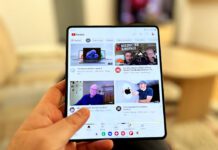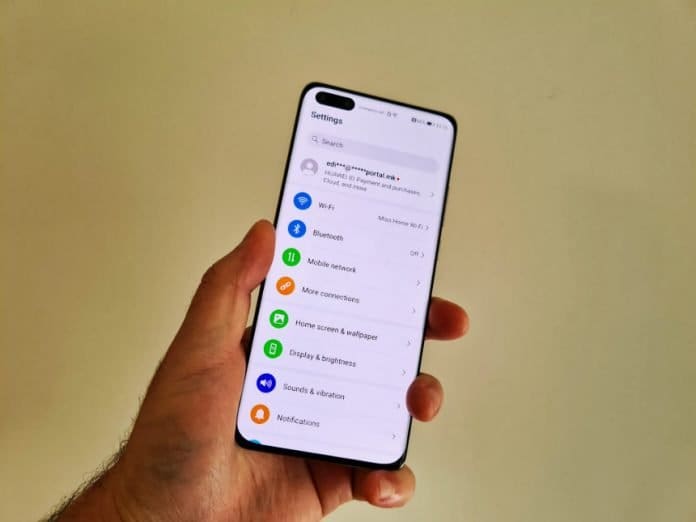Сигурни сме дека има одреден процент од корисниците кои точно знаат што и како сакаат да прилагодат на својот нов телефон за да тој функционира на начин кој на нив ќе им овозможи најдобро корисничко искуство.
Сепак, дел од корисниците го користат телефонот онака како што тој е прилагоден „фабрички“ или прават многу малку промени, а ова често е случај и поради тоа што како корисници не се целосно запознаени со се што нивниот телефон им овозможува како прилагодување.
Со оваа статија би сакале да ве запознаеме прилагодувањата кои ви стојат на располагање кај Huawei P40 Pro, како и неколку предлози за прилагодувања кои сметаме дека ќе ви го подобрат користењето на телефонот.
P40 Pro работи на познатиот EMUI со најновата 10.1 верзија, а истата е направена на основа на Android 10. Тоа значи дека на овој уред го добивате најновото и најдоброто што е достапно од страна на оперативниот систем.
Веруваме дека првата и најважна работа која сите корисници ја прават кога ќе го вклучат својот нов телефон е да ги инсталираат своите најчесто користени апликации. Со оглед на тоа што P40 Pro не доаѓа со Google Play Store, на овој линк имаме неколку совети како да ги инсталирате апликациите кои ви се потребни, а исто така како да побарате и нови.
Ќе забележите дека без проблем функционираат апликациите како Google Chrome и Google Maps, иако за нив имате одлични алтернативи, но сепак нема да можете да ги користите YouTube и Gmail, барем не со едноставни чекори.
Со едноставно префрлување на вашите апликации од стариот телефон, како и пребарување на нови, за кратко време ќе го „оспособите“ вашиот нов P40 Pro и ќе можете да почнете да ги прилагодувате останатите можности.
Навигација
Android со својата десетта верзија доби нов начин на навигација низ системот кој користи гестикулации, наместо стандардните копчиња на долната страна од екранот, без разлика дали тие се физички или како што е стандардно во поново време, софтверски.
Доколку немате користено телефон со навигација преку гестикулации, тоа може да ви биде малку збунувачки, но е прилично едноставно, брзо за навикнување, а и ќе имате нешто поголем простор на екранот.
Наместо home копчето, сега се користи гестикулацијата на повлекување со прстот од долниот средишен дел на екранот, па нагоре. На овој начин ќе дојдете до главниот екран, без разлика каде се наоѓате.
Доколку кога ќе повлечете нагоре, не го пуштите прстот веднаш, ќе се активира екранот на кои ви се прикажани сите активни апликации, по што можете да се префрлите на некоја од нив, а исто така може да ги исклучите сите наеднаш.
За брзо префрлување на апликациите без да гледате која апликација сакате да ја отворите, можете да повлечете со прстот на најдолниот дел од екранот, додека сте во некоја апликација, на десно, по што ќе се отвори претходната апликација и така натаму.
Back копчето исто така е заменето со гестикулација, а истата според нас е многу повеќе практична од копчето. За да се вратите назад на било кој екран, се што треба е да повлечете од крајот на екранот, било која страна, по што ќе ви се прикаже back гестикулацијата.
Едноставно, но сепак доколку не можете да се навикнете на овој нов начин на навигација и сакате да ги вратите старите копчиња, истото можете да го направите. Вклучете ги Settings, па одете доле до System & updates. Втората опција е таа што ви треба, односно System navigation, па од тука ќе можете да ги вклучите копчињата кои се вториот избор, односно Three-key navigation.
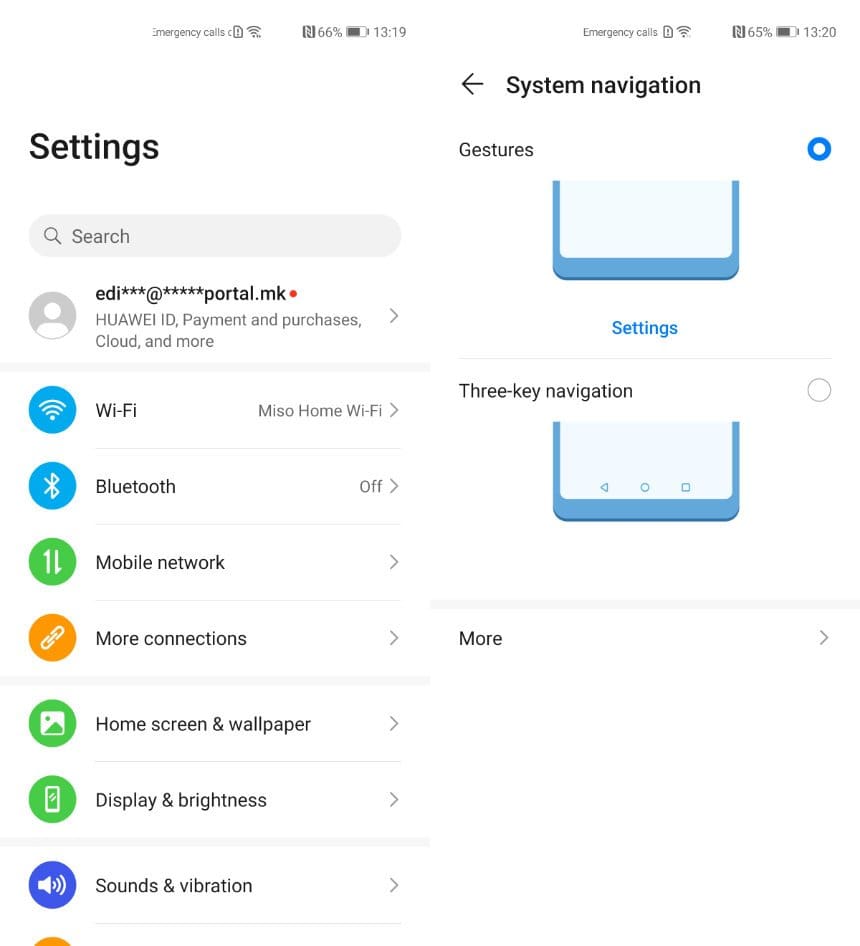
Стапка на освежување на екранот и резолуција
Huawei P40 Pro доаѓа со екран со резолуција од 2640 на 1200 пиксели, а најдобро ќе биде да ја вклучите опцијата Smart Resolution со што телефонот самиот ќе одлучува кога да ја намали резолуцијата, кога не е потребна највисоката и со тоа да заштеди нешто од батеријата.
Една од подобрите работи кога е во прашање и така одличниот екран на P40 Pro е поголемата стапка на освежување на екранот. Истата кај овој телефон може да се зголеми од 60 на 90 херци и ние препорачуваме ова дефинитивно да го направите.
Со поголемата стапка на освежување се добиваат помазни и побрзи анимации, со што се што правите на екранот ќе изгледа подобро, односно сите движење ќе изгледаат „побрзи“. Разликата сигурно ќе ја забележите.
За вклучување на стапката на освежување од 90 херци, ако тоа веќе не е направено, треба да отидете во Display & brightness, па нешто подолу на Screen refresh rate.
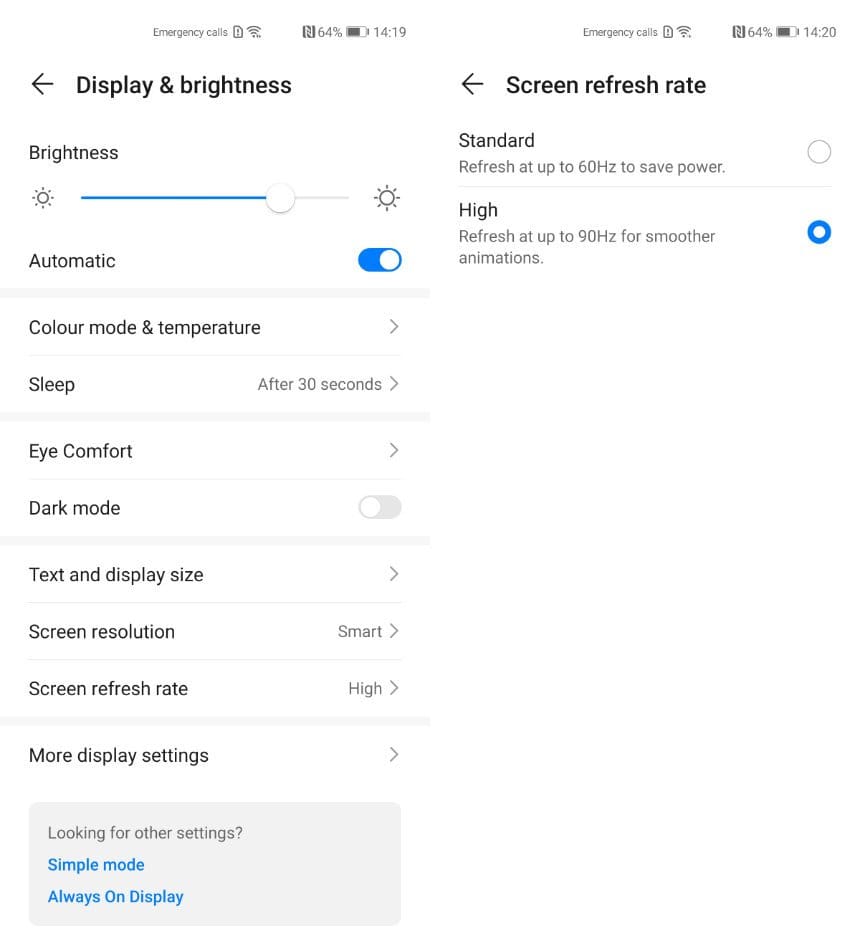
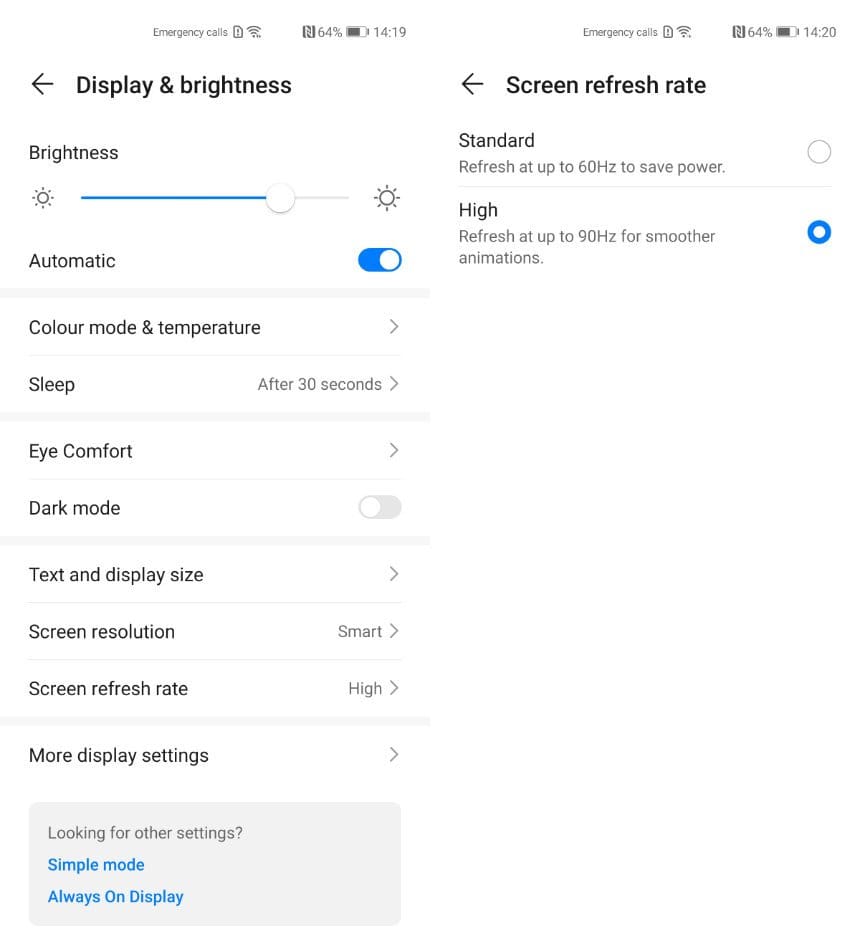
Дополнителни прилагодувања на екранот
Кога веќе сте во прилагодувањата на екранот, еве уште неколку предлози кои ќе го подобрат вашето корисничко искуство. Прво што можете веднаш да вклучите е темната тема, нешто што веќе нема корисник кој не сака да го користи вака својот телефон, барем навечер.
Темната тема се вклучува преку центарот за известувања, кога ќе го повлечете целосно нагоре, а доколку копчето не ви е доволно горе, можете да го преместите каде ви одговара со притискање на копчето кое личи на „пенкало“. Dark mode, односно темната тема, исто така можете да ја вклучите и преку Display & brightness, па Dark mode.
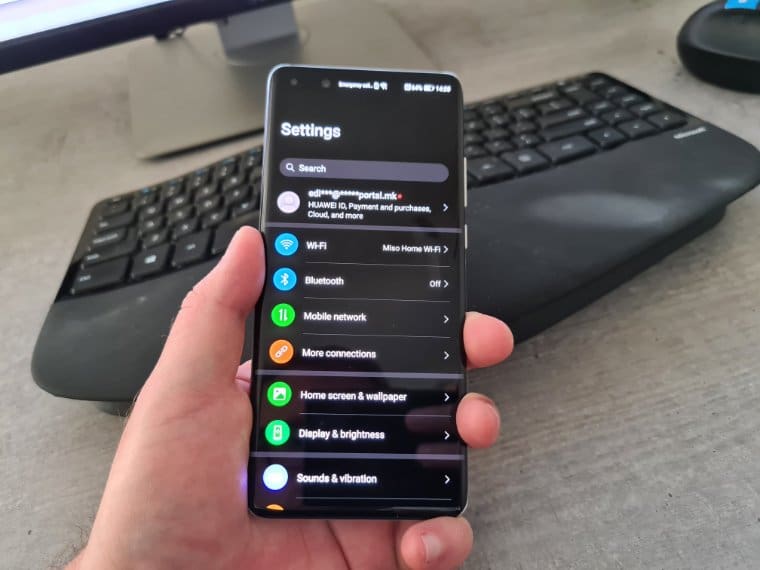
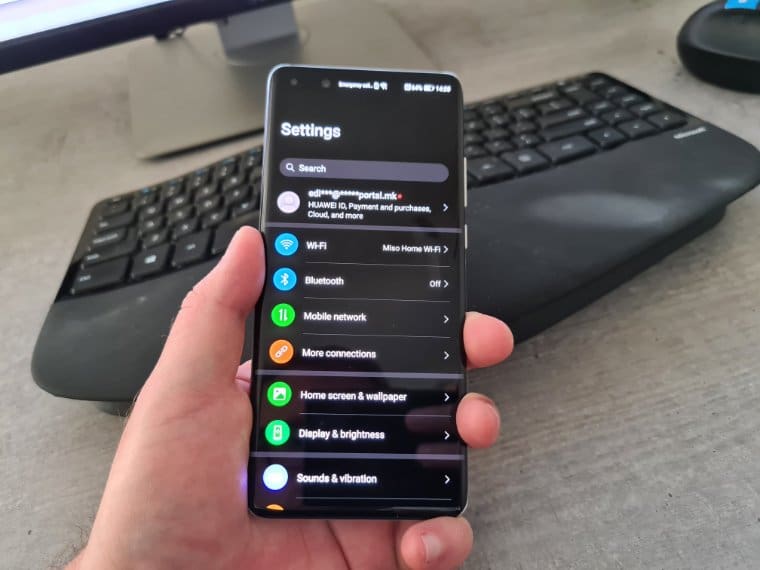
Уште едно прилагодување кое е одлично за користење на телефонот во темни услови е Eye Comfort. Со вклучување на оваа функција, како преку центарот за известувања, така и кај прилагодувањата за екранот, екранот ќе ги намали сините бои со што ќе се добие многу повеќе пријатно чувство при гледање на екранот пред спиење. Според одредени истражувања, ова придонесува кон полесно заспивање, односно сината светлина е таа која прави да се одложи заспивањето.
Eye Comfort може да наместите да се вклучува во одредено време од денот, а исто така можете да го изберете и нивото на намалување на сината светлина.
Како што веќе знаете, вашиот P40 Pro доаѓа со дупка за двојната предна камера во таканаречена форма на апче. Доколку ви смета да го гледате вака екранот, можете да вклучите затемнување на горниот дел, па телефонот да изгледа како да има нешто поголема рамка во тој дел, а со оглед на тоа што се работи за OLED екран, вие нема да можете да забележите дека не е така, пикселите во тој дел ќе бидат исклучени.
Кога ќе отидете во Display & brightness, отидете најдолу во More display settings, по што ќе видите опција Cutout. Во овој дел, а прикажано е и сликовито, можете да ја „вклучите“ горната рамка, односно да го сокриете исечокот.


Главен екран и позадини
Во овој дел од прилагодувањата на телефонот, покрај неколку опции за самиот главен екран, е и одличната опција Always On Display. Ова е опција која обично се вклучува кај телефони со OLED екран, каков што има P40 Pro и ви прикажува одредени информации на екранот додека тој е исклучен.
Кога ќе влезете во делот Always On Display, прво ќе треба да го вклучите, по што можете да изберете како да изгледа тој дел, односно дали да има слика, различни бои, различна поставеност на часовникот, а достапни се и повеќе видови кои може да се симнат дополнително.
Информациите на екранот може да се прикажуваат цел ден, а можете и да изберете кога да почнат да се прикажуваат и кога да престанат, со цел да не се прикажани без потреба кога спиете.
Уште една интересна функција е достапна во овој дел од прилагодувањата, а тоа е Magazine Unlock, а се наоѓа веднаш под Always On Display. Оваа функција овозможува да при секое вклучување на екранот, различна слика ви е прикажана пред неговото отклучување. Можете да изберете од повеќе извори и категории на слики кои ќе се прикажуваат.
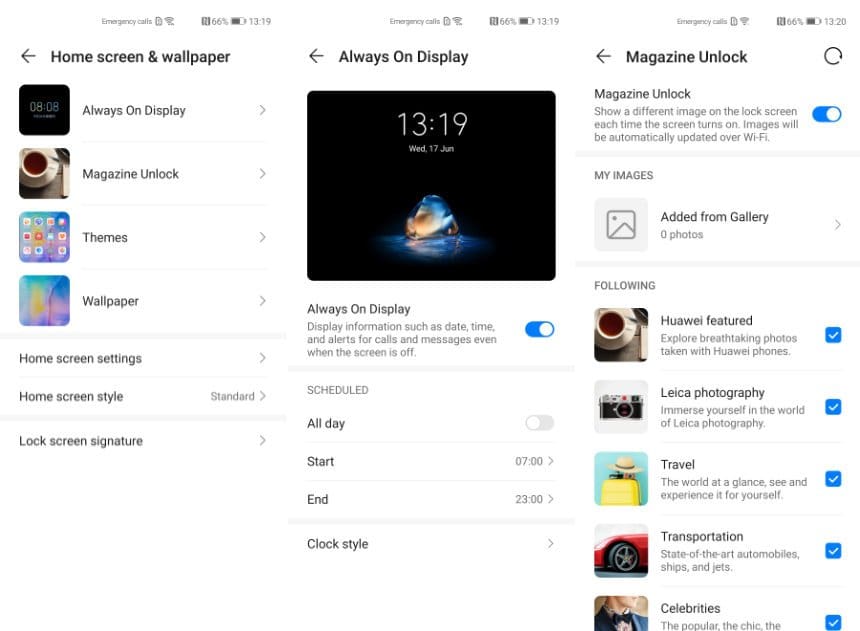
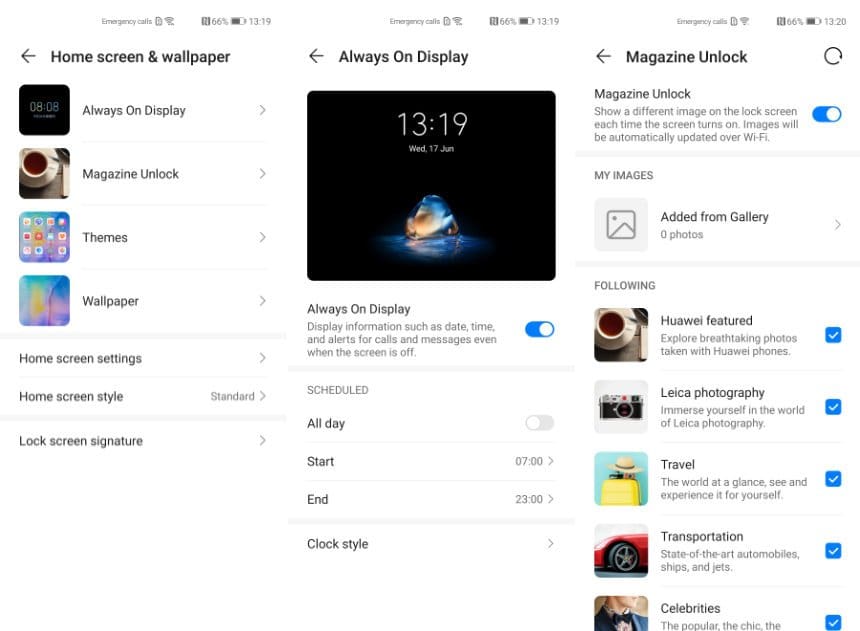
Контрола на уредот без да го допрете
Уште едно мени „крие“ доста интересни можности и дефинитивно треба да го отворите и да проверите што ви е потребно. До ова мени се стига преку Accessibility features, па потоа на Shortcuts & gestures. Тука се достапни повеќе можности, а посебно се издвојува последната, Air gestures.
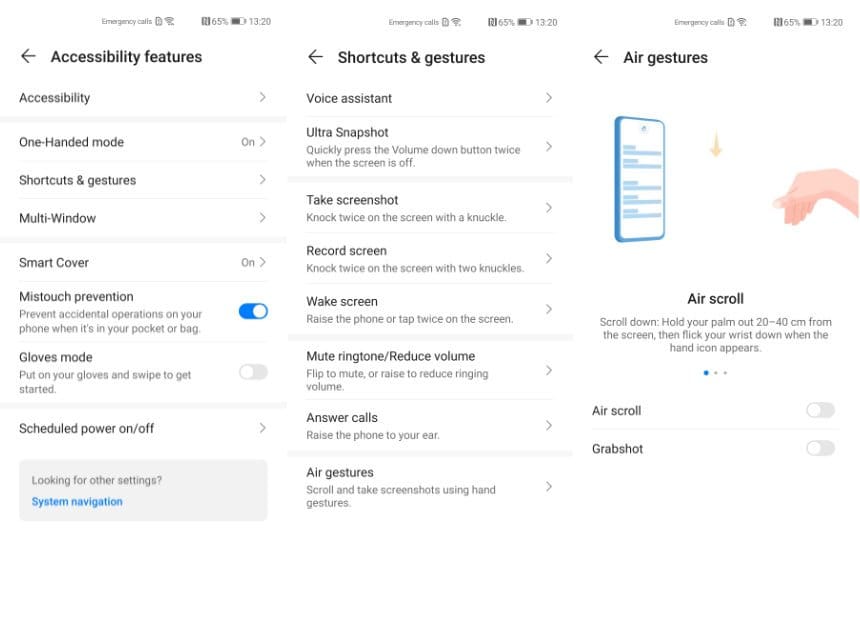
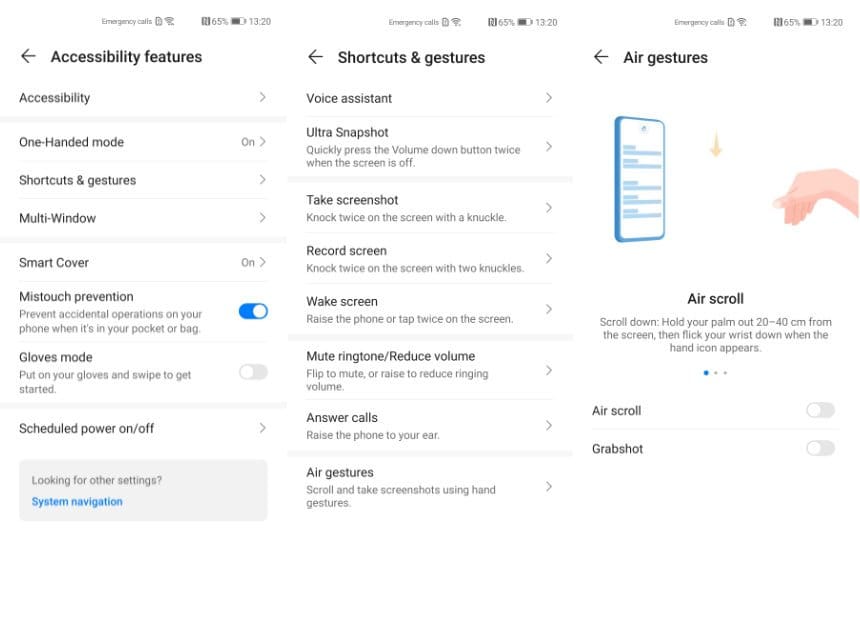
Air gestures овозможуваат да со мрдање на раката на 20 до 40 сантиметри од екранот, можете да правите одредени контроли. Достапни се две контроли, односно „скролање“ нагоре и надолу, како и правење на слика од екранот, односно screenshot.
За „скролање“ на екранот потребно е да ја поставите раката пред екранот, отворена и да направите гестикулација надолу или нагоре. Дека успешно е забележана гестикулацијата ќе можете да видите преку појавата на икона на горниот дел од екранот, а и содржината која е прикажан ќе почне да се движи.
За правење на слика од екранот, потребно е да ја држите дланката отворена, па потоа да ја затворите како нешто да имате „зграбено“, а не се секирајте, ако од ова објаснување на ви е јасно, P40 Pro има слики кои добро ја објаснуваат процедурата.
Слика од екранот исто така можете да направите со „чукнување“ на екранот два пати, а оваа опција исто така можете да ја вклучите во делот Shortcuts & gestures.
Мобилен интернет во странство и мерач на потрошен сообраќај
Овие прилагодувања се стандардни за сите Android уреди, па може и да ви се веќе познати, но добро е да се повторат. Често се случува да корисниците не можат да го вклучат својот интернет кога се во странство, а уште полошо е кога тој е вклучен, без тие да знаат, па потоа имаат голема сметка кога ќе се вратат дома.
За да ги прилагодите овие можности на P40 Pro, отидете на Mobile network, па Mobile data. Од тука ќе можете да направите промени на двете картички или едната, зависно колку имате, за тоа дали да работи мобилниот интернет додека сте во странство.
Исто така корисна информација е Data usage во Mobile network делот преку која покрај тоа што можете да видите колку имате потрошено интернет, ќе можете да ја ограничите секоја апликација посебно, а можете и да го вклучите заштедувањето на сообраќај, нешто што е посебно корисно кога сте во странство.
Иако ова не се сите прилагодувања кои можете да ги направите на вашиот Huawei P40 Pro, а се надеваме дека ве мотивиравме да ги разгледате повеќето, тука ги прикажавме според нас неколку од најважните и најкорисни функции кои ги има телефонот. Со ова сигурно ќе можете да извадите повеќе од P40 Pro, а веруваме дека за некои од достапните можности и не сте знаеле дека ги има.